Oktaでシングルサインオンを設定する
Oktaでアプリケーションを作成し、そのアプリケーションにユーザーを登録することでSAMLによるログインができます。
 OktaのAdmin Consoleにアクセスします。
OktaのAdmin Consoleにアクセスします。
https://{ご使用のOktaのサブドメイン}.okta.com/login/default
 アプリケーションを作成します。
アプリケーションを作成します。
アプリケーションを作成する
 左ペインの[Applications]をクリックしてセクションを開き、[Browse App Catalog]をクリックします。
左ペインの[Applications]をクリックしてセクションを開き、[Browse App Catalog]をクリックします。
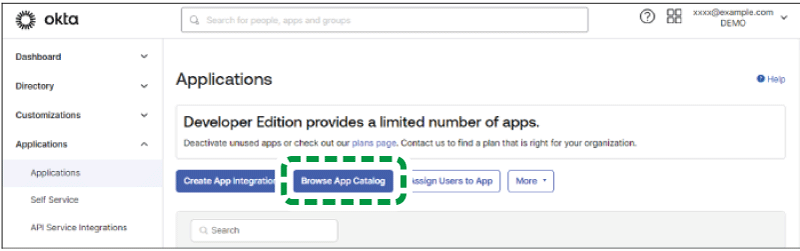
 検索ボックスに「RICOH Smart Integrationn」を入力して検索します。
検索ボックスに「RICOH Smart Integrationn」を入力して検索します。
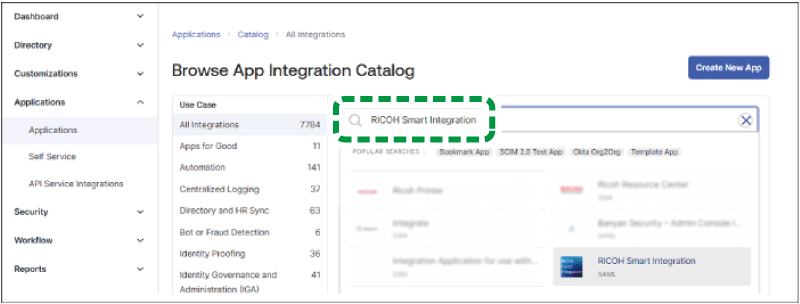
 「RICOH Smart Integration」を選択し、[Add Integration]をクリックします。
「RICOH Smart Integration」を選択し、[Add Integration]をクリックします。
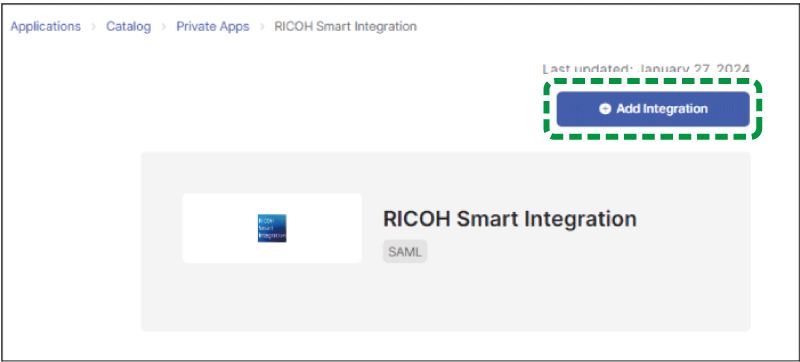
 [Done]をクリックします。
[Done]をクリックします。
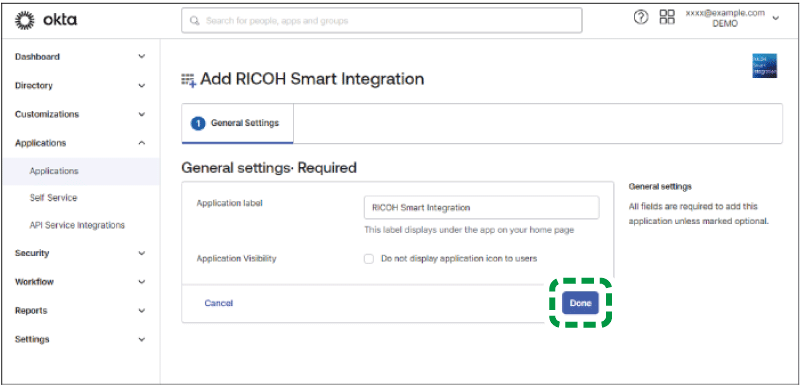
「Application label」と「Application Visibility」の設定は任意です。
 [Sign On]タブから、[Edit]をクリックします。
[Sign On]タブから、[Edit]をクリックします。
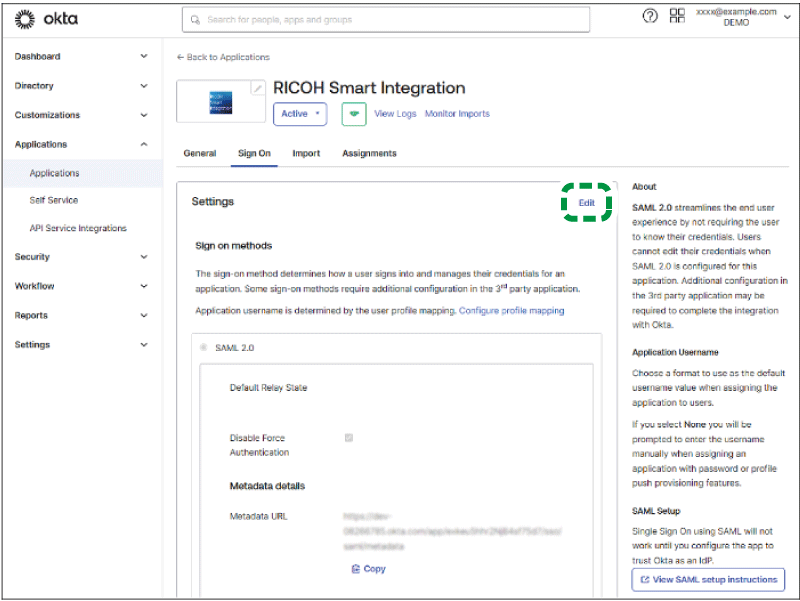
 Webブラウザーの別画面で本サイトの「テナント情報」の「SAML連携設定」を開きます。
Webブラウザーの別画面で本サイトの「テナント情報」の「SAML連携設定」を開きます。
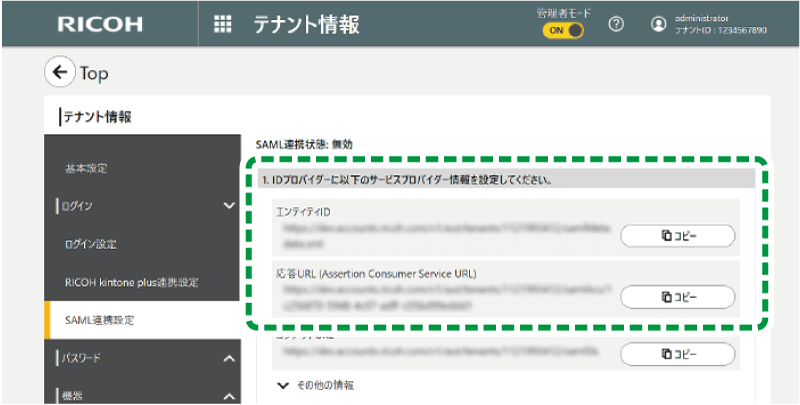
 Oktaの各項目を以下の表のとおりに入力します。
Oktaの各項目を以下の表のとおりに入力します。
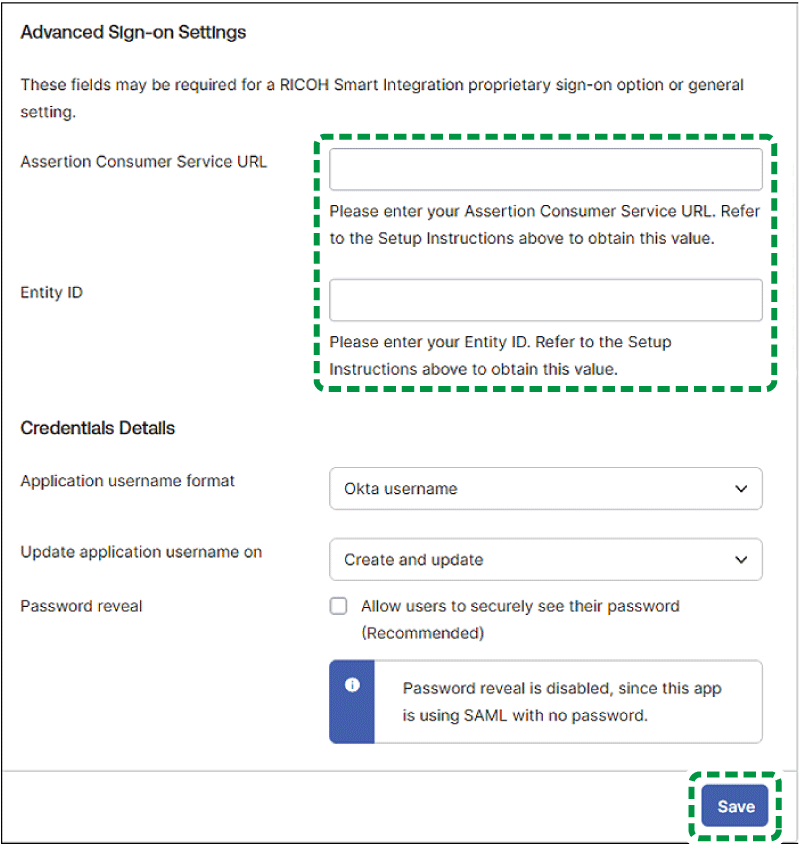
Oktaの項目名 | 設定する値 |
|---|---|
Assertion Consumer Service URL | 本サイトの「テナント情報」の「SAML連携設定」から「応答URL(Assertion Consumer Service URL)」をコピーして設定します。 |
Entity ID | 本サイトの「テナント情報」の「SAML連携設定」から「エンティティID」をコピーして設定します。 |
 [SAVE]をクリックします。
[SAVE]をクリックします。
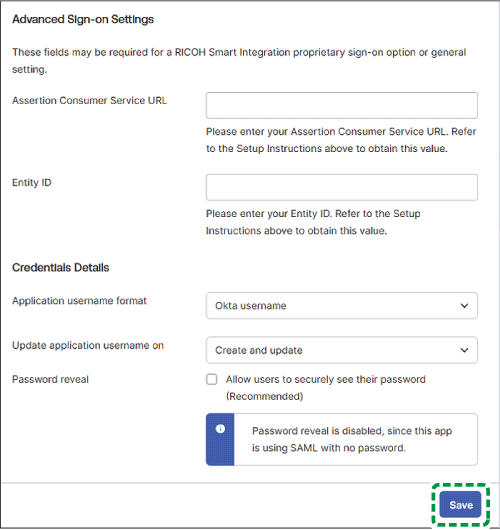
 メタデータを本サイトに設定します。
メタデータを本サイトに設定します。
SAMLのxmlメタデータを本サイトに設定する
 作成したアプリの画面へ移動し、「Sign On」タブの「Metadata URL」の[Copy]をクリックしてURLをコピーします。
作成したアプリの画面へ移動し、「Sign On」タブの「Metadata URL」の[Copy]をクリックしてURLをコピーします。
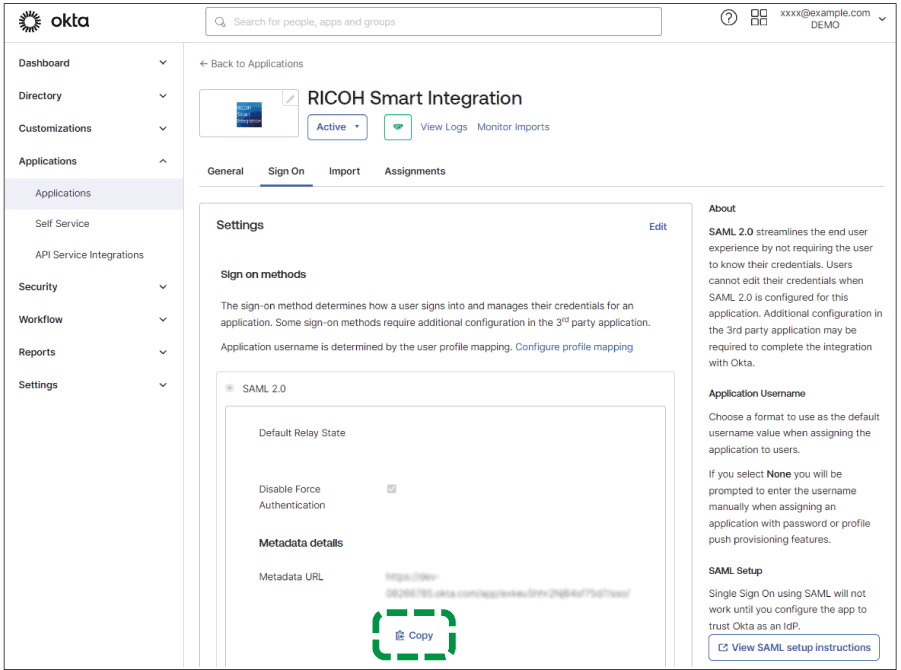
 WebブラウザーのアドレスバーにコピーしたURLをペーストし、[Enter]をクリックします。
WebブラウザーのアドレスバーにコピーしたURLをペーストし、[Enter]をクリックします。

 画面で右クリックし、「名前を付けて保存」を選択してxmlデータをダウンロードします。
画面で右クリックし、「名前を付けて保存」を選択してxmlデータをダウンロードします。
手順はChromeを例に説明しています。Webブラウザーによって操作が異なります。
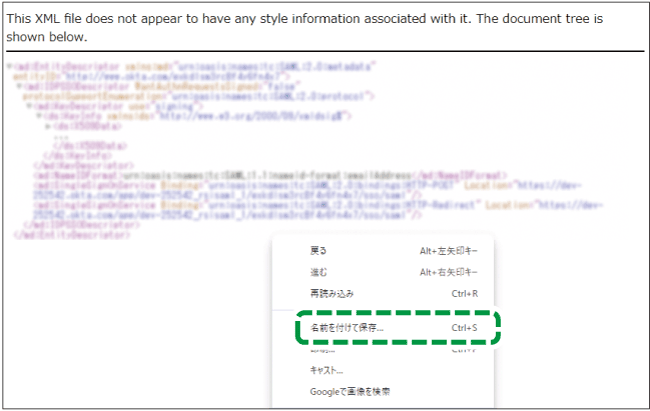
 Webブラウザーの別画面で本サイトの「テナント情報」の「SAML連携設定」画面を開きます。
Webブラウザーの別画面で本サイトの「テナント情報」の「SAML連携設定」画面を開きます。
 [2. IDプロバイダーの情報を設定してください。]の「メタデータで設定」をクリックします。
[2. IDプロバイダーの情報を設定してください。]の「メタデータで設定」をクリックします。
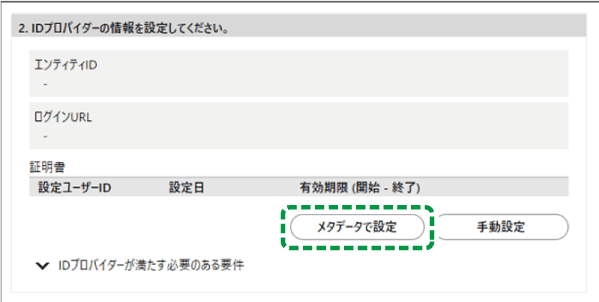
 [ファイルを選択]をクリックし、手順3でダウンロードしたファイルをアップロードします。
[ファイルを選択]をクリックし、手順3でダウンロードしたファイルをアップロードします。
 [OK]をクリックします。
[OK]をクリックします。
アプリケーションへユーザーやグループを登録する
 作成したアプリケーションの画面へ移動し、「Assignments」タブの[Assign]をクリックします。
作成したアプリケーションの画面へ移動し、「Assignments」タブの[Assign]をクリックします。
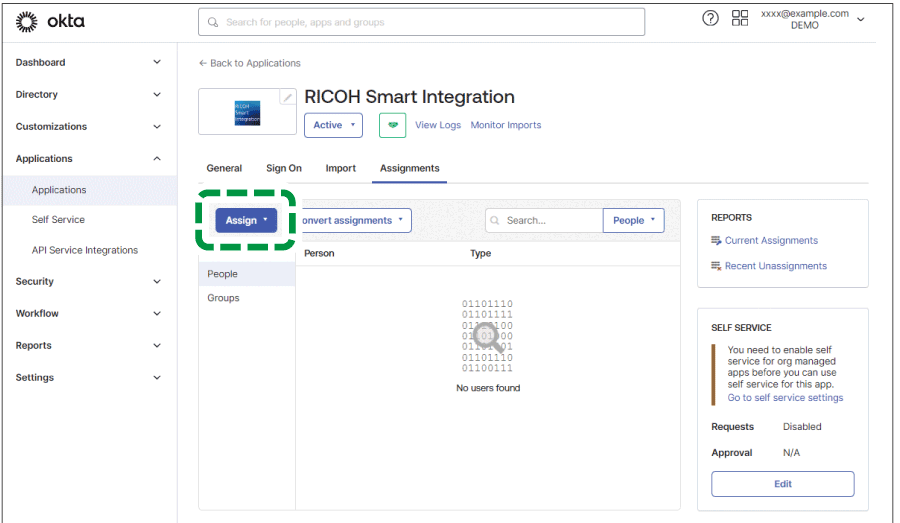
 SAML連携を利用するユーザーまたはグループの[Assign]をクリックし、[Done]をクリックします。
SAML連携を利用するユーザーまたはグループの[Assign]をクリックし、[Done]をクリックします。
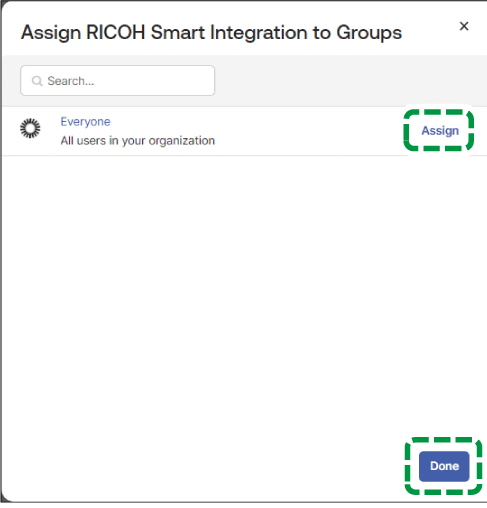
 本サイトでSAML連携を設定します。
本サイトでSAML連携を設定します。
本サイトでSAML連携を設定するを参照してください。
